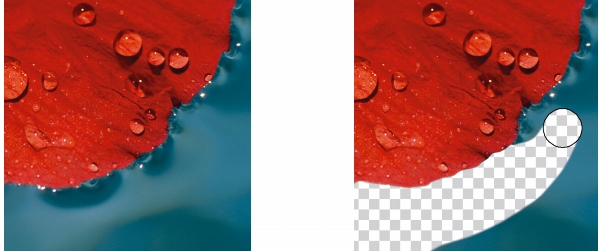
快速連結至此頁面上的程序:
• |
• |
• |
• |
您可以透過清除區域來編輯影像與物件。例如,您可以清除物件的部分,以變更其形狀或顯現更多下面的圖層。您也可以清除影像區域,以顯現背景色彩或清除套用至影像的部分上一個動作。
用於清除的工具與筆刷的設定有許多相同之處,換句話說,您可以控制大小、形狀與透明度,以建立獨特的效果。例如,您可以將點陣圖填色套用至整個影像、增加橡皮擦工具的透明度值,並透過部分清除填色 (上一次執行的動作) 來建立疊印效果。您也可以根據色彩來清除影像區域。背景色彩會取代您清除的前景色彩。
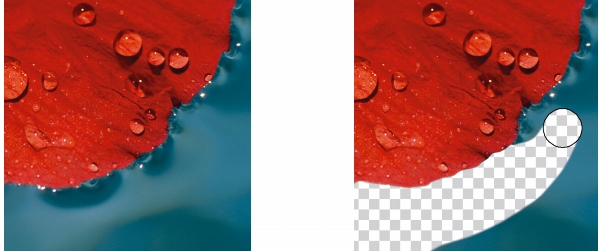
「橡皮擦」工具可以用來清除背景。
| 清除部分物件的步驟 |
1. |
選取物件。 |
2. |
按一下「橡皮擦」工具 |
3. |
在屬性列上指定您想要的設定。 |
4. |
在您要清除的區域上拖曳。 |
清除的區域會顯現下面的物件。 |
若要保留物件的形狀,請啟用「物件」泊塢視窗上的「鎖定物件透明度」按鈕 |
| 清除影像區域與顯現背景色彩的步驟 |
1. |
按一下「橡皮擦」工具 |
2. |
在屬性列上指定您想要的設定。 |
3. |
在您要清除的影像區域上拖曳。 |
| 清除套用至影像的上一個動作的步驟 |
1. |
在工具箱中,按一下「復原筆刷」工具 |
2. |
在屬性列上指定您想要的設定。 |
3. |
在您要清除的區域上拖曳。 |
若您要完全清除上一個動作,請按一下標準工具列上的「復原」按鈕 |
您也可以清除套用至物件的上一個動作,但您必須使用「橡皮擦」工具 |
| 以背景色彩取代前景色彩的步驟 |
1. |
在工具箱中,按一下「取代色彩筆刷」工具 |
2. |
在屬性列的「筆尖形狀」選取器中選擇筆尖形狀。 |
3. |
在「容錯度」方塊中輸入值,根據色彩相似度來指定色彩容錯度。 |
4. |
在工具箱的色彩控制區域中,按兩下「前景」色彩樣本,然後選擇色彩。 |
5. |
在影像視窗中拖曳。 |
您可以選取影像的前景色彩,做法是:按一下「滴管」工具 |
您可以按一下屬性列上的「圓形筆尖」按鈕 |
|
|
Copyright 2012 Corel Corporation. 保留所有權.